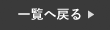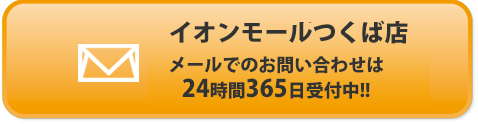予定をスケジュール帳などで管理していると、手元に手帳がなければ書き忘れたり、すぐに確認できなかったりと、不便なことが多々あると思います。
最近では、スマホのアプリで予定管理をしている方も多いですが、実はLINEでも予定管理ができ、さらにLINEの通知でリマインドしてくれる設定が出来る大変便利な機能があります!
前回も第1弾でLINEの豆知識をご紹介しましたが、今回も意外と使える便利な機能になってますので、ぜひ最後まで読んでください!
前回の投稿は以下よりご確認下さい。
第1弾【LINE豆知識】トークをKeepメモに保存する方法と画像の文字を検出する方法をご紹介!
予定管理できる「リマインくん」をご紹介
リマインくんとは、予定を管理しリマインドをしてくれる、LINEのオフィシャルアカウントです。
登録し、予定を入力するだけで、予定の一括管理とリマインドをLINEで通知してくれる便利機能となります。
例えば、仕事の打ち合わせや会議なども「明日9時会議」と打ち込むだけで予定の登録、リマインドが簡単に出来ます。
あとは、「毎週木曜日燃えるゴミ」「リマインド8:00」と送信すると毎週木曜日の8:00に通知がきます。
使いこなすとかなり便利ですので、ぜひ以下の使い方を確認し、お試し下さい!
リマインくんの使い方
まず初めに、リマインくんの使い方をご説明していきます。
❶まず初めに、QRコードを読み取り友だち登録をして下さい。
❷リマインくんのトークを開き、左下のキーボードマークを選択します。
❸いつもLINEを送るのと同じように、予定をリマインくんに送信して下さい。
※文字の入力方法はどんな感じでも基本はOKです。
例えば、「今日12:00」「打ち合わせ」や「17日」「飲み会」だけでも問題ないです。

グループLINEでリマインくんを使おう
続いて、リマインくんをグループLINEに追加し、グループのメンバー全員にリマインドしてくれる方法をご紹介します。
例えば、職場でのグループラインがある場合、会議の時間15分前などにリマインド設定をしておくと、一斉にグループのメンバーにリマインドしてくれるので、かなり便利に使っていただけると思います。
❶まずはグループラインにリマインくんを追加します。
❷続いて、先ほどと同じようにトークに予定を送信すると完了です。
注意点はグループLINEの場合ですと、冒頭に「リマインくん」と呼びかけないと反応してくれません。

予定を一覧で確認しよう
最後に、予定を一覧で確認する方法についてご説明します。
一気に予定を入れてしまうと、何の予定を入れたかごちゃごちゃになってしまうと思います。
そんな時に一覧で確認することが可能なので、以下の方法でご確認下さい。
❶まず初めに、リマインくんを開き、「登録/確認」を選択します。
❷続いて、「詳しい一覧を見る」を選択します。
❸通常だとすぐに一覧が表示されますが、もし表示されない場合は下の「一覧」を押して下さい。
※カレンダーで確認したい場合は、下の「カレンダー」を押して下さい。

まとめ
今回はLINEのオフィシャルアカウントと使って、LINEで予定を管理する方法についてご紹介しましたが、いかがでしたでしょうか?
こちらのリマインくんは使いこなすと、非常に便利で無くてはならない機能になるので皆さん是非一度お試し下さい!
スマートクールイオンモールつくば店では、iPhoneの修理を行なっております。
iPhoneが故障してしまった場合は、一度当店へお問い合わせください!
オンラインでの事前のご予約もお受け付けしております。
10:00〜21:00 年中無休
〒305-0071 茨城県つくば市稲岡66-1 イオンモールつくば 3階
TEL | 029-846-1010